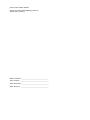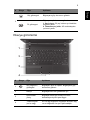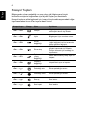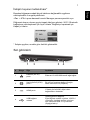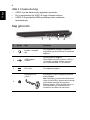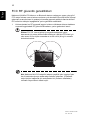Aspire One Serisi
Hızlı Başlama Kılavuzu
Ürün kaydı
Ürününüzü ilk kez kullanırken, hemen kayıt olmanız önerilir. Böylece aşağıdaki gibi bazı
faydalı yerlere erişim sağlayabileceksiniz:
• Eğitimli bir temsilciden hızlı hizmet alımı.
• Acer topluluğuna üyelik: promosyonlar alın ve müşteri anketlerine katılın.
• Acer'dan en yeni haberler.
Acele edin ve kaydolun, diğer avantajlar sizi bekliyor!
Nasıl kaydolursunuz
Acer ürününüzü kaydettirmek için lütfen www.acer.com'u ziyaret edin. Ülkenizi seçin,
ÜRÜN KAYDI'nı tıklatın ve verilen talimatları uygulayın.
Kurulum sırasında da ürününüzü kaydettirmeniz istenecek. Masaüstündeki Kayıt
simgesini de çift tıklatabilirsiniz.
Ürün kaydınızı aldıktan sonra güvenilir bir yerde saklamanız istenen bir onay epostası
alacaksınız.
Acer Aksesuarları Alma
Acer'ın garanti uzatma programı ve Dizüstü bilgisayar aksesuarlarının çevrimiçi satın
alınabileceğini size bildirmekten memnuniyet duyarız. store.acer.com adresindeki
çevrimiçi mağazamızı ziyaret edin ve aradıklarınızı bulun.
Acer mağazası kademeli olarak hizmete açılmaktadır ve maalesef bazı bölgelerde
kullanılamıyor olabilir. Lütfen ülkenizde ne zaman hizmet vereceğini görmek için sık
kontrol edin.

Model numarası: ________________________________
Seri numarası: _________________________________
Satın alma tarihi: ________________________________
Satın alma yeri:
_________________________________
© 2012 Tüm Hakları Saklıdır.
Aspire One Serisi Hızlı Başlangıç Kılavuzu
Orijinal Çıkış: 04/2012

3
Türkçe
İlk şeyler ilk
Mobil bilgisayar ihtiyaçlarınızı karşılamak için tercihinizi Acer dizüstü
bilgisayardan yana yaptığınız için teşekkür ederiz.
Rehberleriniz
Acer dizüstü bilgisayarı kullanırken size yardımcı olması için bir dizi rehber
tasarladık:
İlk olarak ayar posteri bilgisayarınızı ayarlamanıza yardımcı olur.
Aspire One Serisi Genel Kullanıcı Kılavuzu Aspire ürün serisindeki tüm
modeller için geçerli faydalı bilgiler içermektedir. Klavyeyi kullanma, Ses vs.
gibi temel konular içermektedir. Lütfen Genel Kullanıcı Kılavuzu’nun
doğası gereği zaman zaman serinin sadece belirli modellerinde bulunan
işlev ve özelliklere başvurduğunu ancak satın aldığınız modelde gerekli
olmayabileceğini unutmayın. Bu tarz örnekler "sadece belli modellerde"
ibaresi ile belirtilmektedir.
Hızlı Başlama Kılavuzu size yeni bilgisayarınızın temel özelliklerini ve
işlevlerini tanıtır. Bilgisayar
ınızın, daha üretken olmanızı sağlamasına nasıl
yardımcı olabileceği ile ilgili daha fazla bilgi için lütfen Aspire One Serisi
Genel Kullanıcı Kılavuzu. Bu kılavuz; sistem işlevleri, veri kurtarma,
genişletme seçenekleri ve sorun giderme gibi konular üzerine detaylı bilgi
içerir. Buna ek olarak bilgisayarınızla ilgili garanti bilgileri, genel kuralları ve
güvenlik uyarılarını içerir. Bu, bilgisayarınıza önceden yüklenmiş şekilde
PDF dosya biçiminde gelmektedir. Ulaşmak için şu adımları izleyin:
1 Başlat > Tüm Programlar > AcerSystem’e tıklayın.
2 AcerSystem User Guide’na tıklayın.
Not: Dosyanın incelenmesi Adobe Reader'ı gerektirir. Bilgisayarınızda
Adobe Reader yüklü değilse AcerSystem User Guide’na tıklayarak
Adobe Reader kurulum programını çalıştırabilirsiniz. Yüklemeyi
tamamlamak için ekrandaki talimatları izleyin. Adobe Reader’ın nasıl
kullanıldığını öğrenmek için, Yardım ve Destek menüsüne girin.

4
Türkçe
Acer dizüstü bilgisayarınızda bir gezinti
Bilgisayarınızı ayar posterinde gösterildiği gibi ayarladıktan sonra yeni Acer
dizüstü bilgisayarınızı tanıtmamıza izin verin.
Ön görünüm
# Simge Öğe Açıklama
1 Webcam
Görüntülü iletişim için video kamera
Video kameranın yanındaki bir ışık, video
kameranın etkin olduğunu gösterir (yalnızca
seçilen modellerde).
2MikrofonSes kaydı için dahili mikrofon.
3Ekran
Sıvı Kristal Ekran (LCD), bilgisayar işlem
çıkışlarını görüntüler.
4
2’si bir arada
kart okuyucu
Secure Digital (SD), MultiMediaCard (MMC)
kartlarını kabul eder.
Not: Kartı çıkartmak/takmak için itin.
Herhangi bir zamanda sadece bir kart
çalışabilir.
1
2
3
4
5

5
Türkçe
Klavye görünümü
5
Güç göstergesi Bilgisayarın güç durumunu gösterir.
Pil göstergesi
Bilgisayarın pil durumunu gösterir.
1. Şarj oluyor: Pil şarj olurken ışık kehribar
renginde yanar.
2. Tamamen şarj oldu: AC modundayken
ışık mavi yanar.
# Simge Öğe Açıklama
1
Güç düğmesi /
göstergesi
Bilgisayarı açar ve kapatır. Bilgisayarın güç
durumunu gösterir.
2 Klavye Bilgisayarınıza veri girebilmek için.
3
Dokunmatik
yüzey
Bilgisayar faresi gibi fonksiyonu olan,
dokunmaya duyarlı işaret aygıtı.
4
Tıklama tuşları
(sol ve sağ)
Sol ve sağ düğmeler, bilgisayar faresinin sağ
ve sol düğmeleri ile aynı işleve sahiptir.
# Simge Öğe Açıklama
1
2
3
4

6
Türkçe
Kısayol Tuşları
Bilgisayarda, ekran parlaklı ğı ve ses çıkışı gibi bilgisayarın birçok
kontrolüne erişimin sağlanması için faydalı tuşlar yer almaktadır.
Kısayol tuşlarını etkinleştirmek için, kısayol tuş kombinasyonundaki diğer
tuşa basmadan önce <Fn> tuşuna basılı tutun.
Kısayol tuşu Simge İşlev Açıklama
<Fn> + <F3> İletişim
Bilgisayarın iletişim aygıtlarını
etkinleştirir/devre dışı bırakır.
<Fn> + <F4> Uyku Bilgisayarı Uyku moduna sokar.
<Fn> + <F5>
Ekran
değişikliği
Görüntü ekranı, harici monitör
(eğer bağlıysa) ve ikisi arasında
ekran çıktısını değiştirir.
<Fn> + <F6> Ekran boş
Görüntü ekran arka ışığını,
güçten kazanmak için kapatır.
Geriye dönmek için herhangi bir
tuşa bası
n.
<Fn> + <F7>
Dokunmatik
yüzey
değişikliği
Dahili dokunmatik yüzeyi açar ve
kapatır.
<Fn> + <F8>
Hoparlör
değişikliği
Hoparlörleri açar ve kapatır.
<Fn> + < >
Parlaklığı artır Ekran parlaklığını artırır.
<Fn> + < >
Parlaklığı azalt Ekran parlaklığını azaltır.
<Fn> + < >
Ses aç Sesi artırır.
<Fn> + < >
Ses kapat Sesi azaltır.

7
Türkçe
İletişim tuşunun kullanılması*
Buradan bilgisayarınızdaki birçok kablosuz bağlanabilir aygıtlarını
etkinleştirebilir ve engelleyebilirsiniz.
<Fn> + <F3> tuşuna basarak Launch Manager pencere panelini açın.
Düğmenin kırmızı olması aygıtın kapalı olduğunu gösterir. Wi-Fi / Bluetooth
bağlantısını etkinleştirmek için Açık'ı tıklatın. Bağlantıyı kapatmak için
Kapalı'yı tıklatın.
* İletişim aygıtları, modele göre farklılık gösterebilir.
Sol görünüm
# Simge Öğe Açıklama
1
Ethernet (RJ-45)
portu
Ethernet 10/100/1000-temelli ağa bağlar.
2
Harici görüntü (VGA)
portu
Bir görüntü aygıtına bağlar (örneğin,
harici monitör, LCD projektör).
3 HDMI portu
Yüksek çözünürlüklü dijital video
bağlantılarını destekler.
4
USB bağlantı
noktası
USB aygıtlarına bağlanır.
Eğer bağlantı noktası siyahsa, USB 2.0
uyumludur, bağlantı noktası maviyse
aynı zamanda USB 3.0 uyumludur
(aşağıya bakın).
21 3 4

8
Türkçe
USB 3.0 hakkında bilgi
• USB 3.0 ya da daha önceki aygıtlarla uyumludur.
• En iyi performans için USB 3.0 onaylı cihazlar kullanın.
• USB 3.0 (SuperSpeed USB) spesifikasyonları tarafından
tanımlanmı ştır.
Sağ görünüm
# Simge Öğe Açıklama
1
Kulaklık / hoparlör
jakı
Ses aygıtlarına (örneğin, hoparlörler,
kulaklıklar) ya da mikrofonlu kulaklıklara
bağlanır.
2
USB bağlantı
noktası
USB aygıtlarına bağlanır.
Eğer bağlantı noktası siyahsa, USB 2.0
uyumludur, bağlantı noktası maviyse
aynı zamanda USB 3.0 uyumludur.
3 DC-in jakı AC adaptöre bağlanır.
4
Kensington kilit
yuvası
Kensington-uyumlu bilgisayar güvenlik
kilidine bağlar.
Not: Bilgisayar güvenlik kilidi kablosunu,
masa ya da kilitli bir çekmecenin tutacağı
gibi hareket etmeyen bir nesnenin
etrafına dolayın. Kilidi çentiğe sokun ve
kilidi kapamak için anahtarı çevirin.
Anahtarsız modeller de mevcuttur.
12 3 4

9
Türkçe
Alt görünüm
Ortam
# Simge Öğe Açıklama
1 Pil bölmesi Bilgisayar pil takımının yeridir.
2 Hoparlörler
Sol ve sağ hoparlörler stereo ses çıkışı
verir.
3
Pil çıkarma
mandalı/kilidi
Çıkartılabilmesi için pili serbest duruma
getirir.
Mandala uygun bir alet takın ve
kaydırarak açın.
• Sıcaklık:
• Çalışma: 5°C ila 35°C arasında
• Çalışmadığı durumda: -20°C ila 65°C arasında
• Nem (yoğunlaşmayan):
• Çalışma: 20% ila 80% arasında
• Çalışmadığı durumda: 20% ila 80% arasında
1
2
3

10
Türkçe
FCC RF güvenlik gereklilikleri
Kablosuz LAN Mini PCI Kartının ve Bluetooth kartının radyasyon yayan çıkış gücü
FCC radyo frekansı maruz kalma sınırlarının çok altındadır. Bununla birlikte normal
çalışması sırasında insan ile potansiyel temasa geçecek şekilde kullanılan dizüstü
PC serilerinin etkileşimi aşağıdakiler yerine getirilerek azaltılabilir:
1Kullanıcılardan her RF seçenekli aygıtın kullanıcı elkitabına eklenen kablosuz
seçenekli aygıtlardaki RF güvenlik talimatlarını yerine getirmeleri istenir.
Dikkat: FCC RF maruz kalma uyum gereksinimlerine uygun
davranmak için ekran bölümündeki kablosuz LAN Mini PCI Kartı için
olan anten ile tüm kişiler arasında en az 20 cm'lik (8 inç) bir mesafe
bulundurulmalıdır.
Not: Kablosuz Mini PCI adaptörü aktarım çeşitlilik işlevi uygular. İşlev
her iki antenden de aynı anda radyo frekansı çıkarmaz. İyi kalitede
radyo iletişimi sağlamak için antenlerden biri (kullanıcı tarafından)
otomatik veya manuel olarak seçilir.
Part no.: NC.SGY11.01B
Ver.: 01.01.01
-
 1
1
-
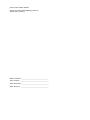 2
2
-
 3
3
-
 4
4
-
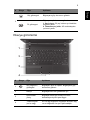 5
5
-
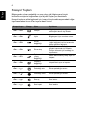 6
6
-
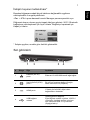 7
7
-
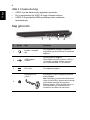 8
8
-
 9
9
-
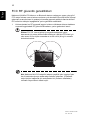 10
10
İlgili makaleler
-
Acer Aspire V5-121 Hızlı başlangıç Kılavuzu
-
Acer Aspire V3-431 Hızlı başlangıç Kılavuzu
-
Acer Aspire V5-171 Hızlı başlangıç Kılavuzu
-
Acer Aspire V3-531 Hızlı başlangıç Kılavuzu
-
Acer Aspire EC-471G Hızlı başlangıç Kılavuzu
-
Acer Aspire V3-7710G Hızlı başlangıç Kılavuzu
-
Acer Aspire S5-391 Hızlı başlangıç Kılavuzu
-
Acer Aspire E1-571G Hızlı başlangıç Kılavuzu
-
Acer Aspire M3-481 Hızlı başlangıç Kılavuzu
-
Acer Aspire V5-571G Hızlı başlangıç Kılavuzu